发布时间:2023-05-23 09:06:33来源:JQDEMO.COM
win11如何合并磁盘分区?计算机中的磁盘有很多分区,每个分区可以存储不同的文件。但是很多朋友在最初设置的时候没有设置好磁盘分区,使用磁盘空间非常尴尬。下面小编就为大家带来了合并磁盘分区的方法,一起来看看吧。

1、[右键]点击计算机,在打开的菜单项中,选择[管理];

2、计算机管理窗口,左侧点击“存储”,然后点击“磁盘管理”;
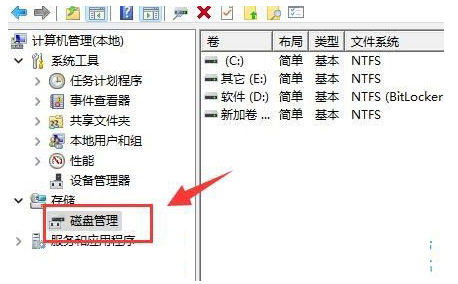
3、右键单击两个要合并的分区中的一个。在打开的菜单项中,选择【删除卷】(删除会导致文件丢失,所以一定要提前备份);

4、删除简单的卷窗提示,删除这个卷子会清除上面的所有数据。删除前请备份所有希望保留的数据。你想继续吗?点击【是】删除卷子;

5、删除后,你可以看到这个位置已经成为一个可用的空间。此时,点击另一个需要合并的分区[右键],在打开的菜单项中选择[扩展卷];

6、选择需要合并的空间,点击[下一页];

7、按指导操作,最后点击“完成”,即可发现分区合并成功;

win11如何合并磁盘分区的方法已经为大家带来了,看了这么多,你学会了吗?如果你想获得最新信息,来JQ下载站!这里有简单易懂的软件教程和令人耳目一新的游戏玩法,更多精彩的游戏不容错过!

win11如何查看硬盘分区格式 查看硬盘分区格式方法介绍

win11安全中心怎么设置中文语言 设置中文语言方法介绍

win11卡在黑暗模式怎么办 卡在黑暗模式解决方法介绍

win11安全中心有黄色感叹号怎么回事 安全中心有黄色感叹号原因介绍

win11怎么连接安卓手机 连接安卓手机方法介绍

win11怎么防止电流麦 防止电流麦方法介绍

win11卓越模式如何开启 开启卓越模式技巧介绍

Win11右键菜单如何添加加密功能 右键菜单添加加密功能方法介绍

win11虚拟桌面怎么创建 虚拟桌面创建方法介绍

win11安全中心已删软件怎么恢复 安全中心已删软件恢复方法

win11怎么开启安全启动状态 开启安全启动状态方法介绍

Win11怎么优化硬盘 优化硬盘方法介绍

win11如何设置白名单 设置白名单方法介绍

win11怎么打开小娜语音助手 打开小娜语音助手教程介绍

win11浏览器怎么长截图 浏览器长截图步骤一览

win11自带截图工具用不了怎么办 自带截图工具用不了解决方法

win11 word如何四分窗口 word四分窗口教程分享

win11怎么调整缩放比例 调整缩放比例方法介绍

win11如何打开无线投屏 打开无线投屏方法介绍

win11怎么重置声音 重置声音方法介绍

旭日争霸
84.60M | 挂机养成

贺喜狂暴无限刀传奇单职业
84.61M | 挂机养成

瑞凌超变无限刀单职业
84.55M | 挂机养成

黑暗光年福利版
304M | 挂机养成

盟重英雄之汉龙冰雪
62.48M | 挂机养成

冰城一剑超变
未知 | 挂机养成

神之王冠传奇
304M | 挂机养成

怒刺大极品
121.64M | 挂机养成

屠龙传世三职业
88.73M | 挂机养成

疯狂火柴人历险记最新版
56.3M | 休闲益智

绳索救援行动
32.7M | 休闲益智

聪明的一休解谜最新版
126.6M | 休闲益智

方块世界基岩版mod版
94.6M | 模拟塔防

后室逃脱最新版
127.9M | 休闲益智

篮球争霸
60.0M | 体育竞技

璀璨星途华为服
1.88G | 模拟塔防

2023-04-09
抖音在哪关闭聊天信息显示内容 关闭聊天信息显示内容教程分享
伊对ID怎么复制 复制ID教程一览
微博怎么设置群关键词提醒 设置群关键词提醒教程分享
AcFun在哪看视频观看数据 查看视频观看数据方法
云闪付在哪查看社保卡信息 查看社保卡信息方法介绍
企业微信个人备注如何修改 个人备注修改方法介绍
iphone无边记内容怎么分享给微信好友 无边记内容分享给微信好友方法
soul怎么设置对好友隐身 设置对好友隐身方法介绍
快手私信消息提醒在哪里设置 设置私信消息提醒的教程